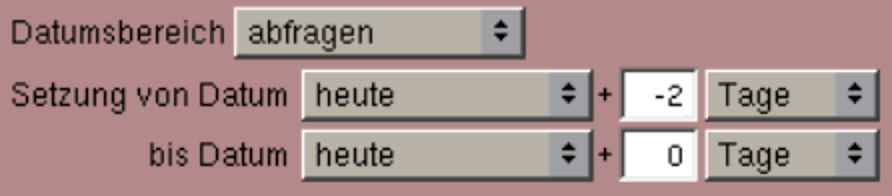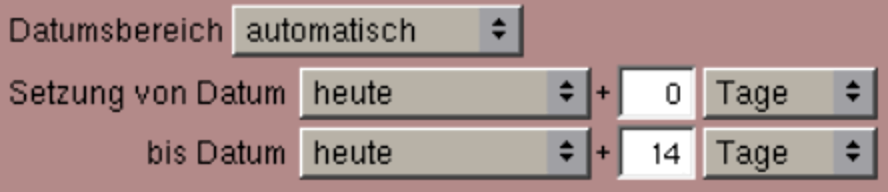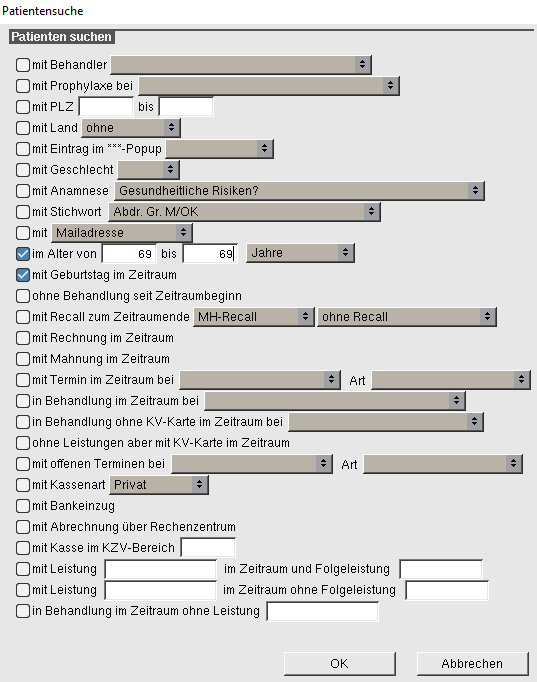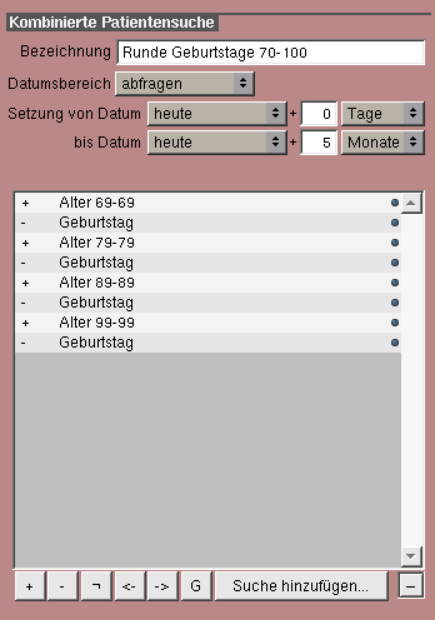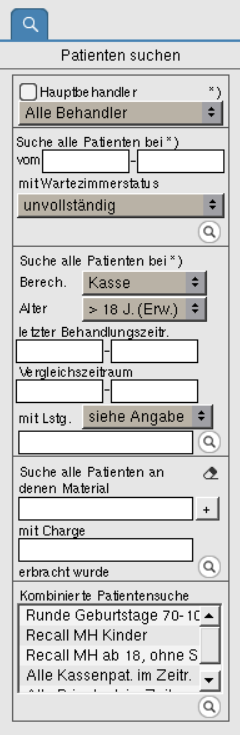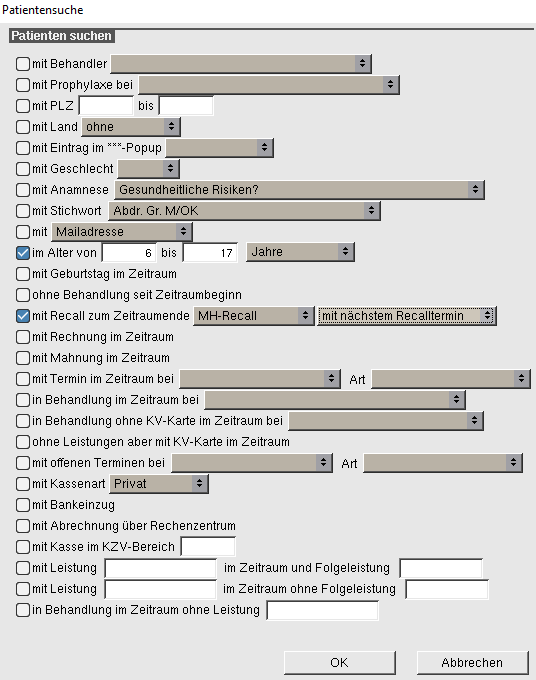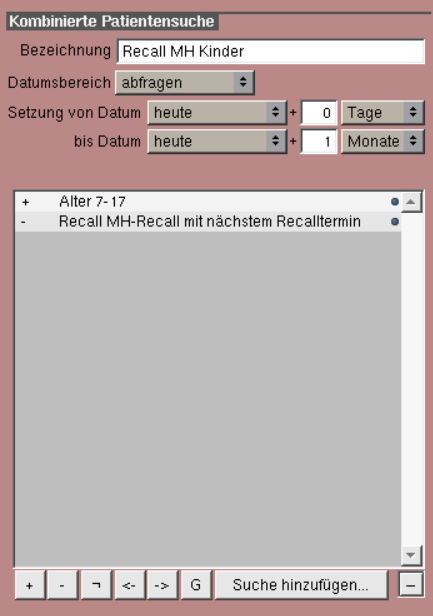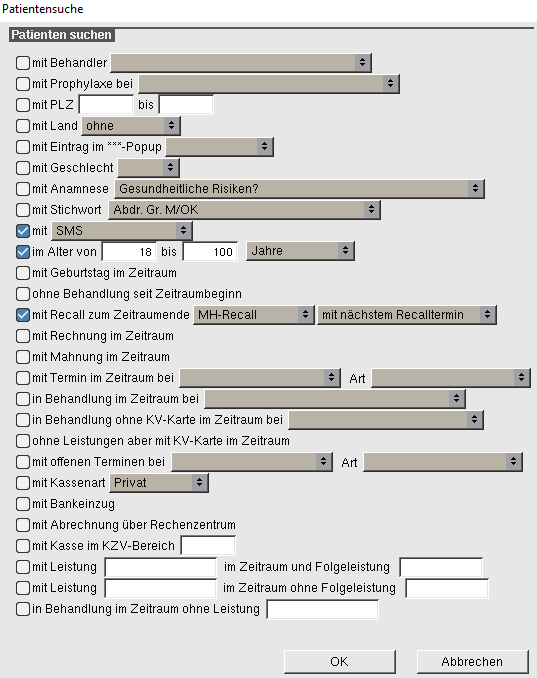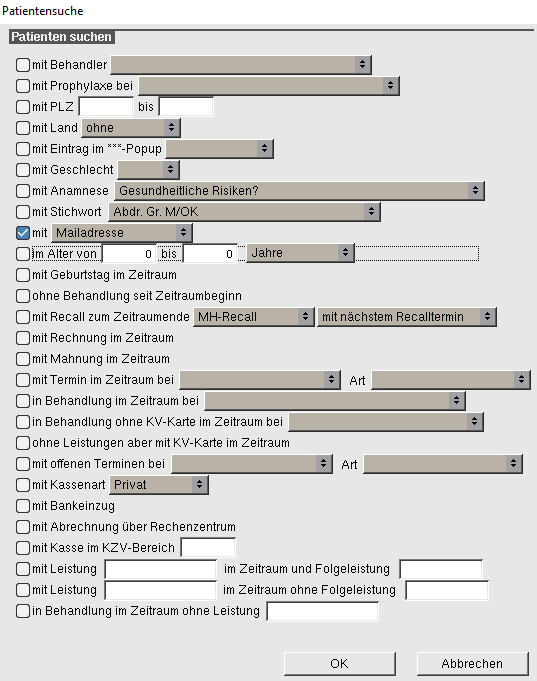Kombinierte Patientensuche
In den Stammdaten > Sonstiges > Einstellungen > Kombinierte Patientensuche erstellen Sie individuell zusammengestellte Suchabfragen zur sogenannten „kombinierten Patientensuche“. Die individuellen Suchabfragen finden Sie im Karteireiter Patient in der rechten der drei Suchlupen in der Liste Kombinierte Patientensuche.
Karteiblatt
Dieses Karteiblatt besteht aus den folgenden Bereichen:
-
Kombinierte Patientensuche
Im Bereich Kombinierte Patientensuche finden Sie die einzelnen Suchkriterien, die Sie kombinieren können.
-
Liste Kombinierte Patientensuche
Die Liste Kombinierte Patientensuche zeigt alle bereits angelegten kombinierten Patientensuchen.
Suchabfragen
Bei der Kombinierten Suche verbinden Sie mehrere Suchen zu einer Abfrage. Dabei gibt es grundsätzlich zwei Arten von Suchen:
-
Einfache Suche
reiht mehrere Suchkriterien aneinander. Jedes Suchkriterium entspricht einer Suchabfrage.
-
Gruppierte Suche
reiht mehrere Suchkriterien aneinander. Eine Suchabfrage ist dann gruppiert, wenn sie aus mehreren Suchkriterien besteht.
Mögliche Suchkriterien
| Option | Beschreibung |
|---|---|
| mit Behandler | Auswahl eines Behandlers |
| mit Prophylaxe bei | Auswahl eines Prophylaxemitarbeiters |
| mit PLZ ... bis ... | Eingabe eines PLZ-Bereiches |
| mit Land | Auswahl einer Länderkennung oder Leereintrag „ohne“ |
| mit Eintrag im ***-Popup | Auswahl einer Einstufung |
| mit Geschlecht | Auswahl eines Geschlechts (männlich, weiblich, unbestimmt, divers) |
| mit Anamnese | Auswahl einer Anamnesefrage |
| mit Stichwort | Auswahl eines Stichwortes |
| mit | Auswahl einer Verbindung (Mailadresse, SMS, Handy etc.) |
| im Alter von ... bis ... | Eingabe des Altersbereichs und des Zeitintervalls (Jahre, Lebensmonate) |
| mit Geburtstag im Zeitraum | Wenn Sie die Suchabfrage im Karteireiter Patient starten, erscheint ein Fenster, in dem Sie den gesuchten Zeitraum eintragen |
| ohne Behandlung ab Zeitraumbeginn | Wenn Sie die Suchabfrage im Karteireiter Patient starten, erscheint ein Fenster, in dem Sie den gesuchten Zeitraum eintragen |
| mit Recall zum Zeitraumende | Auswahl einer Recall-Art; Auswahl eines Recall-Status (ohne Recall, mit nächstem Recalltermin, mit erinnertem Recalltermin, mit vereinbartem Recalltermin); wenn Sie die Suchabfrage im Karteireiter Patient starten, erscheint ein Fenster, in dem Sie den gesuchten Zeitraum eintragen |
| mit Rechnung im Zeitraum | Wenn Sie die Suchabfrage im Karteireiter Patient starten, erscheint ein Fenster, in dem Sie den gesuchten Zeitraum eintragen |
| mit Mahnung im Zeitraum | Wenn Sie die Suchabfrage im Karteireiter Patient starten, erscheint ein Fenster, in dem Sie den gesuchten Zeitraum eintragen |
| mit Termin im Zeitraum bei ... Art |
Auswahl eines Behandlers; Auswahl einer Terminart |
| in Behandlung im Zeitraum bei ... Art | Auswahl eines Behandlers |
| in Behandlung ohne KV-Karte im Zeitraum bei | Auswahl eines Behandlers |
| ohne Leistung aber mit KV-Karte im Zeitraum | Wenn Sie die Suchabfrage im Karteireiter Patient starten, erscheint ein Fenster, in dem Sie den gesuchten Zeitraum eintragen |
| mit offenen Terminen bei ... Art ... |
Auswahl eines Behandlers; Auswahl einer Terminart |
| mit Kassenart | Auswahl einer Kassenart (Privat, Kasse, Primär, Ersatz, Sonstige, Keine) |
| mit Bankeinzug | |
| mit Abrechnung über Rechenzentrum | |
| mit Kasse mit KZV-Bereich | Eingabe des KZV-Bereichs |
| mit Leistung im Zeitraum und Folgeleistung | Eingabe einer Leistung und einer Folgeleistung; Wenn Sie die Suchabfrage im Karteireiter Patient starten, erscheint ein Fenster, in dem Sie den gesuchten Zeitraum eintragen |
| mit Leistung im Zeitraum ohne Folgeleistung | Eingabe einer Leistung und einer Folgeleistung (die NICHT erbracht wurde); Wenn Sie die Suchabfrage im Karteireiter Patient starten, erscheint ein Fenster, in dem Sie den gesuchten Zeitraum eintragen |
| mit Behandlung im Zeitraum ohne Leistung | Eingabe einer Leistung; Wenn Sie die Suchabfrage im Karteireiter Patient starten, erscheint ein Fenster, in dem Sie den gesuchten Zeitraum eintragen |
Datum
Für die Einstellung des Datumsbereiches haben Sie zwei Möglichkeiten:
-
Abfragen
Wenn Sie in der Dropdownliste Datumsbereich die Option abfragen hinterlegen, öffnet sich bei jeder Ausführung der kombinierten Suche ein Fenster. Darin geben Sie den gesuchten Zeitraum ein.
-
Automatisch
Wenn Sie in der Dropdownliste Datumsbereich die Option automatisch hinterlegen, müssen Sie in die Datumsfelder das von- und bis-Datum eintragen.
Sie haben die Wahl zwischen Heute, Wochenbeginn, Monatsbeginn oder Jahresbeginn.
Zu diesem festen Tag können Sie Tage, Wochen oder Monate hinzufügen oder abziehen.
Möglichkeiten der kombinierten Suche

|
Hinzufügende Suche (Vereinigungsmenge) |
|---|---|

|
Eingrenzende Suche (Schnittmenge) |

|
Inverse Suche (Alle nicht in der Suche enthaltenen Patienten) |

|
Gruppierung |
Einrückung der Zeilen
Das Einrücken von Zeilen fügt mehrere Suchkriterien zu einer Gruppe zusammen.

|
rückt die Zeile mit dem Suchkriterium etwas nach rechts |
|---|---|

|
setzt die Zeile wieder weiter nach links |
How-to-Zusammenfassung
Erstellen
- Recall-Termin innerhalb der nächsten zwei Wochen
- Mail-Adresse des Patienten ist vorhanden
- Leeren Sie die Eingabefelder durch Klick auf den Button Leeren
 .
. - Geben Sie die Bezeichnung der neuen Suche ein, z.B. „MH-Recall per Mail“.
-
Der Datumsbereich soll sich von heute an bis in 14 Tagen erstrecken.
Wählen Sie aus der Dropdownliste die Option Automatisch und geben Sie die Werte in die Datumsfelder ein. Siehe Datum.
-
Klicken Sie auf den Button Suche hinzufügen
 .
.- Ein Fenster öffnet sich. Siehe Mögliche Suchkriterien.
- Aktivieren Sie die Checkbox mit und wählen Sie aus der Dropdownliste die Option Mailadresse.
- Aktivieren Sie die Checkbox mit Recall zum Zeitraumende und wählen Sie aus den Dropdownlisteen daneben die Optionen MH-Recall und mit nächsten Recalltermin.
- Schließen Sie das Fenster mit OK.
- Um die neue kombinierte Suche zu speichern, klicken Sie auf den Button Speichern
 .
.
Die gruppierte Suche besteht aus mehreren Suchkriterien, die nacheinander gestartet werden.
- leben in Deutschland
- leben im PLZ 68000-68999 oder 88000-89999
Die zweite Bedingung „leben im PLZ 68000-68999 oder 88000-89999“ können Sie durch eine einfache Suche mit zwei Suchkriterien ermitteln:
- - PLZ 68000-68999
- + PLZ 88000-89999
Die erste Bedingung „leben in Deutschland“ ermitteln Sie durch den Ländercode, den Sie in dem Hauptbereich Patient > Patient > Stammdaten hinterlegen können. Dabei ist nicht bei jedem Patienten das „D“ ausgewählt. Auch der Leereintrag in der Dropdownliste Länder kann als „Deutschland“ gewertet werden. Bei der Suche müssen Sie also diese beiden Länderkennungen abfragen. Sie haben jetzt wiederum zwei Suchkriterien, die eine Sucheinheit bilden und daher gruppiert gestellt werden müssen.
Würden Sie nach der Suche der Patienten der PLZ-Bereiche einfach die Ergebnisliste durch die Suche nach Patienten mit Länderkennung „D“ eingrenzen, könnten Sie danach nicht mehr in der Ergebnisliste nach Patienten mit Länderkennung „leer“ suchen, da Sie diese ja vorher durch „D“ bereits ausgeschlossen hätten.
- Leeren Sie die Eingabefelder durch Klick auf den Button Leeren
 .
. - Geben Sie die Bezeichnung der neuen Suche ein, z.B. „Patienten aus BW“.
-
Wählen Sie den Datumsbereich abfragen.
In diesem Fall wird das Datum immer direkt beim Start der kombinierten Suche abgefragt.
-
Klicken Sie auf den Button
 , um eine Gruppierung anzulegen.
, um eine Gruppierung anzulegen.- Das Wort Gruppierung wird in die Liste der Suchkriterien aufgenommen. Alle Suchkriterien bis zur nächsten Gruppierung werden als Gruppe ausgeführt.
-
Klicken Sie auf den Button Suche hinzufügen
 .
.- Ein Fenster öffnet sich. Siehe Mögliche Suchkriterien.
- Aktivieren Sie die Checkbox mit PLZ und geben Sie den PLZ-Bereich „68000 - 79999“ ein.
-
Schließen Sie das Fenster mit OK.
- Das Suchkriterium wird in der Liste angezeigt.
- Klicken Sie erneut auf den Button Suche hinzufügen
 , aktivieren Sie die Checkbox mit PLZ und geben Sie den PLZ-Bereich „88000 - 89999“ ein.
, aktivieren Sie die Checkbox mit PLZ und geben Sie den PLZ-Bereich „88000 - 89999“ ein. -
Schließen Sie das Fenster mit OK.
- Das zweite Suchkriterium wird in der Liste angezeigt.
-
Markieren Sie den unteren Eintrag in der Liste und klicken Sie danach auf den Button Plus
 unterhalb der Liste.
unterhalb der Liste.-
Vor dem Eintrag „PLZ 88000-89999“ erscheint ein „Plus”-Zeichen
 .
.Dadurch werden die durch das zweite Suchkriterium gefundenen Patienten zu den vorher gefundenen hinzugefügt („vereint“).
-
-
Markieren Sie die beiden Suchkriterien und klicken Sie auf den Button
 unterhalb der Liste.
unterhalb der Liste.-
Die beiden Suchkriterien werden eingerückt.
Dadurch werden die beiden Suchkriterien zu der Gruppierung hinzugefügt.
-
- Klicken Sie wieder auf den Button
 , um in der Liste eine zweite Gruppierung anzulegen.
, um in der Liste eine zweite Gruppierung anzulegen. - Klicken Sie auf den Button Suche hinzufügen
 .
. - Aktivieren Sie die Checkbox mit Land und wählen Sie die Option D.
- Schließen Sie das Fenster mit OK.
- Klicken Sie erneut auf den Button Suche hinzufügen
 , aktivieren Sie die Checkbox mit Land und wählen Sie die Option ohne.
, aktivieren Sie die Checkbox mit Land und wählen Sie die Option ohne. - Schließen Sie das Fenster mit OK.
-
Markieren Sie die beiden Suchkriterien „Land D“ und „Land ohne“ und klicken Sie danach auf den Button Plus
 unterhalb der Liste.
unterhalb der Liste.- Vor dem Eintrag „Land ohne“ erscheint ein „Plus”-Zeichen
 .
.
- Vor dem Eintrag „Land ohne“ erscheint ein „Plus”-Zeichen
-
Markieren Sie die beiden Suchkriterien und klicken Sie auf den Button
 unterhalb der Liste.
unterhalb der Liste.-
Die beiden Suchkriterien werden eingerückt.
Dadurch werden die beiden Suchkriterien zu der Gruppierung hinzugefügt.
-
- Um die neue kombinierte Suche zu speichern, klicken Sie auf den Button Speichern
 .
.
Die individuellen Suchabfragen finden Sie im Karteireiter Patient in der rechten der drei Suchlupen in der Liste Kombinierte Patientensuche. Dort führen Sie die Suche durch.
Für weitere Informationen siehe Patienten über die „kombinierte Patientensuche“ suchen.
Bearbeiten
- Wählen Sie in der Liste - rechts im Karteiblatt - den Datensatz bei dem Sie weitere Suchkriterien hinzufügen möchten.
- Klicken Sie auf den Button Suche hinzufügen
 .
. - Fügen Sie weitere Suchkriterien hinzu.
- Um die Änderung zu speichern, klicken Sie auf den Button Speichern
 .
.
- Wählen Sie in der Liste - rechts im Karteiblatt - den Datensatz bei dem Sie ein Suchkriterium löschen möchten.
- Markieren Sie das Suchkriterium, das Sie löschen möchten.
- Klicken Sie rechts neben dem Button Suche hinzufügen auf den Button Minus
 .
. - Um die Änderung zu speichern, klicken Sie auf den Button Speichern
 .
.
-
Um die Reihenfolge zu ändern, haben Sie folgende Möglichkeiten:
- Klicken Sie auf den Sortierbutton
 am Ende der Zeile und verschieben Sie den Datensatz an die neue Stelle in der Liste.
am Ende der Zeile und verschieben Sie den Datensatz an die neue Stelle in der Liste. - Drücken Sie die Alt-Taste und verschieben Sie den Datensatz bei gedrückter linker Maustaste an die neue Stelle in der Liste.
- Klicken Sie auf den Sortierbutton
-
Um die Änderung zu übernehmen, klicken Sie auf den Button Speichern
 .
.- Die Datensätze stehen in der geänderten Reihenfolge zur Verfügung.
- Wählen Sie in der Liste - rechts im Karteiblatt - den Datensatz, bei dem Sie die Suchkriterien nachträglich gruppieren möchten.
- Klicken Sie auf den Button
 , um eine Gruppierung anzulegen.
, um eine Gruppierung anzulegen. - Ziehen Sie die Gruppierung mit Hilfe des Sortierbuttons
 an die gewünschte Stelle in der Liste.
an die gewünschte Stelle in der Liste. -
Markieren Sie die Suchkriterien, die zu der Gruppierung hinzugefügt werden sollen und klicken Sie auf den Button
 unterhalb der Liste.
unterhalb der Liste.-
Die Suchkriterien werden eingerückt.
Dadurch werden die beiden Suchkriterien zu der Gruppierung hinzugefügt.
-
- Um die Änderung zu speichern, klicken Sie auf den Button Speichern
 .
.
Löschen
- Wählen Sie in der Liste - rechts im Karteiblatt - den Datensatz, den Sie löschen möchten.
- Gehen Sie in der Menüleiste auf Daten > Löschen.
-
Um den Löschvorgang zu bestätigen, klicken Sie in dem Hinweisfenster auf den Button Löschen.
- Der Datensatz wird aus der Liste entfernt und steht nicht mehr zur Verfügung.
Beispiele für Suchabfragen
Die individuellen Suchabfragen finden Sie im Karteireiter Patient in der rechten Suchlupe in der Liste Kombinierte Patientensuche. Dort führen Sie später die Suche durch.
Mit dieser Abfrage finden Sie alle Patienten die im abgefragten Zeitraum einen runden Geburtstag feiern im Alter zwischen 70 und 100 Jahren.
- Gehen Sie in den Bereich Stammdaten > Sonstiges > Einstellungen > Kombinierte Patientensuche.
-
Klicken Sie oben links auf den Button Leeren
 .
.- Alle Felder sind nun frei für eine Neueingabe.
- Geben Sie im Feld Bezeichnung z.B. „Runde Geburtstage 70-100” ein.
-
In der Dropdownliste Datumsbereich können Sie folgendes wählen:
-
abfragen → hier werden Sie nach einer Datumseingabe gefragt wenn Sie die Abfrage starten.
Wir empfehlen Ihnen, bei einer Abfrage eines gleichbleibenden Zeitrahmens, in den darunter folgenden Feldern Setzung von Datum ein „von”- „bis” Zeitrahmen zu definieren, mindestens aber einen „bis” Zeitrahmen, damit Sie ein Abfrageergebnis erhalten. Tragen Sie in das Feld „von” (Setzung von Datum) nichts ein, wird das Feld stets mit dem Tagesdatum gefüllt sein.
-
automatisch → charly orientiert sich bei der Abfrage ab dem heutigen Tag. Es ist wichtig im nachfolgenden Bereich die Felder Setzung von Datum ein „bis” Zeitrahmen zu definieren, damit Sie ein Suchergebnis erhalten.
-
-
Klicken Sie nun ganz unten auf den Button Suche hinzufügen
 .
.- Ein Fenster öffnet sich.
-
Aktivieren Sie folgende Suchen:
- Setzen Sie den Haken in der Checkbox im Alter von, tragen Sie in die folgenden leeren Felder jeweils die Zahl „69” ein und in der folgenden Dropdownliste wählen Sie Jahre aus.
- Aktivieren Sie die Checkbox direkt darunter mit Geburtstag im Zeitraum.
So findet charly alle Patienten die 70 Jahre alt werden.
-
Sichern Sie die Eingaben mit dem Button OK.
-
Nun sind in der kombinierten Patientensuche zwei Zeilen vorhanden. Diese können Sie bei Bedarf verschieben, siehe Suchreihenfolge ändern. Markieren Sie die erste Zeile Alter 69-69 und klicken Sie darunter auf den Button
 . Nun steht bei „Alter...” ein „Plus”
. Nun steht bei „Alter...” ein „Plus”  davor und darunter bei „Geburtstag” ein „Minus”
davor und darunter bei „Geburtstag” ein „Minus”  .
. -
Das „Plus”
 bedeutet, dass das Kriterium hinzugefügt wird. Das „Minus”
bedeutet, dass das Kriterium hinzugefügt wird. Das „Minus”  bedeutet, es wird aus dem davorstehenden Kriterium gesucht. In diesem Fall minimiert sich das Ergebnis der ersten Abfrage.
bedeutet, es wird aus dem davorstehenden Kriterium gesucht. In diesem Fall minimiert sich das Ergebnis der ersten Abfrage.Für weitere Informationen siehe Möglichkeiten der kombinierten Suche.
-
Wiederholen Sie die Schritte 5. - 9. bis Sie alle Altersklassen in diesem Datensatz angelegt haben, die Sie später im Ergebnis sehen möchten.
Möchten Sie jede Altersklasse getrennt haben, legen Sie für jede Altersklasse einen neuen Datensatz an. Bedeutet Sie wiederholen die Schritte 1. - 9.
-
Ihre gespeicherte Abfrage finden Sie im Hauptbereich Patient > Patient. Links neben dem Karteireiter Patient befinden sich drei Suchlupen. Die Suchlupe rechts beinhaltet ganz unten alle gespeicherten Abfragen der kombinierten Patientensuche. Markieren Sie die gewünschte Abfrage und klicken Sie auf den Button mit der Suchlupe.
Das Ergebnis erhalten Sie in der gewohnten Patientenliste.
Die individuellen Suchabfragen finden Sie im Karteireiter Patient in der rechten Suchlupe in der Liste Kombinierte Patientensuche. Dort führen Sie später die Suche durch.
Mit dieser Abfrage finden Sie alle Kinder zwischen 7 und 17 Jahren die im abgefragten Zeitraum wieder zum MH-Recall erscheinen sollten.
- Gehen Sie in den Bereich Stammdaten > Sonstiges > Einstellungen > Kombinierte Patientensuche.
-
Klicken Sie oben links auf den Button Leeren
 .
.- Alle Felder sind nun frei für eine Neueingabe.
- Geben Sie im Feld Bezeichnung z.B. „Recall MH Kinder” ein.
-
In der Dropdownliste Datumsbereich können Sie folgendes wählen:
-
abfragen → hier werden Sie nach einer Datumseingabe gefragt wenn Sie die Abfrage starten.
Wir empfehlen Ihnen, bei einer Abfrage eines gleichbleibenden Zeitrahmens, in den darunter folgenden Feldern Setzung von Datum ein „von”- „bis” Zeitrahmen zu definieren, mindestens aber einen „bis” Zeitrahmen, damit Sie ein Abfrageergebnis erhalten. Tragen Sie in das Feld „von” (Setzung von Datum) nichts ein, wird das Feld stets mit dem Tagesdatum gefüllt sein.
-
automatisch → charly orientiert sich bei der Abfrage ab dem heutigen Tag. Es ist wichtig im nachfolgenden Bereich die Felder Setzung von Datum ein „bis” Zeitrahmen zu definieren, damit Sie ein Suchergebnis erhalten.
-
-
Klicken Sie nun ganz unten auf den Button Suche hinzufügen
 .
. -
Aktivieren Sie folgende Suchen:
- Setzen Sie den Haken in der Checkbox im Alter von, tragen Sie in die folgenden leeren Felder zuerst die Zahl „7” ein, im nächsten Feld die Zahl „17” und in der folgenden Dropdownliste wählen Sie Jahre aus.
- Aktivieren Sie die Checkbox mit Recall zum Zeitraumende, wählen Sie für dieses Beispiel in den kommenden beiden Dropdownlisteen MH-Recall und mit nächstem Recalltermin aus.
-
Sichern Sie die Eingaben mit dem Button OK.
-
Nun sind in der kombinierten Patientensuche zwei Zeilen vorhanden. Diese können Sie bei Bedarf verschieben, siehe Suchreihenfolge ändern. Markieren Sie die erste Zeile Alter 7-17 und klicken Sie darunter auf den Button
 . Nun steht bei „Alter...” ein „Plus”
. Nun steht bei „Alter...” ein „Plus”  davor und darunter bei „Recall MH-Recall mit nächstem Recalltermin" ein „Minus”
davor und darunter bei „Recall MH-Recall mit nächstem Recalltermin" ein „Minus”  .
. -
Das „Plus”
 bedeutet, dass das Kriterium hinzugefügt wird. Das „Minus”
bedeutet, dass das Kriterium hinzugefügt wird. Das „Minus”  bedeutet, es wird aus dem davorstehenden Kriterium gesucht. In diesem Fall minimiert sich das Ergebnis der ersten Abfrage.
bedeutet, es wird aus dem davorstehenden Kriterium gesucht. In diesem Fall minimiert sich das Ergebnis der ersten Abfrage.Für weitere Informationen siehe Möglichkeiten der kombinierten Suche.
-
Ihre gespeicherte Abfrage finden Sie im Hauptbereich Patient > Patient. Links neben dem Karteireiter Patient befinden sich drei Suchlupen. Die Suchlupe rechts beinhaltet ganz unten alle gespeicherten Abfragen der kombinierten Patientensuche. Markieren Sie die gewünschte Abfrage und klicken Sie auf den Button mit der Suchlupe.
Das Ergebnis erhalten Sie in der gewohnten Patientenliste.
Die individuellen Suchabfragen finden Sie im Karteireiter Patient in der rechten Suchlupe in der Liste Kombinierte Patientensuche. Dort führen Sie später die Suche durch.
Mit dieser Abfrage finden Sie alle Patienten ab 18 Jahren die im abgefragten Zeitraum wieder zum MH-Recall erscheinen sollten. Diese Patienten haben in charly keine Telefonnummer für eine SMS oder eine Adresse für eine Mail hinterlegt.
- Gehen Sie in den Bereich Stammdaten > Sonstiges > Einstellungen > Kombinierte Patientensuche.
-
Klicken Sie oben links auf den Button Leeren
 .
.- Alle Felder sind nun frei für eine Neueingabe.
- Geben Sie im Feld Bezeichnung z.B. „Recall MH ab 18, ohne SMS und ohne Mailadresse” ein.
-
In der Dropdownliste Datumsbereich können Sie folgendes wählen:
-
abfragen → hier werden Sie nach einer Datumseingabe gefragt wenn Sie die Abfrage starten.
Wir empfehlen Ihnen, bei einer Abfrage eines gleichbleibenden Zeitrahmens, in den darunter folgenden Feldern Setzung von Datum ein „von”- „bis” Zeitrahmen zu definieren, mindestens aber einen „bis” Zeitrahmen, damit Sie ein Abfrageergebnis erhalten. Tragen Sie in das Feld „von” (Setzung von Datum) nichts ein, wird das Feld stets mit dem Tagesdatum gefüllt sein.
-
automatisch → charly orientiert sich bei der Abfrage ab dem heutigen Tag. Es ist wichtig im nachfolgenden Bereich die Felder Setzung von Datum ein „bis” Zeitrahmen zu definieren, damit Sie ein Suchergebnis erhalten.
-
-
Klicken Sie nun ganz unten auf den Button Suche hinzufügen
 .
.- Ein Fenster öffnet sich.
-
Aktivieren Sie folgende Suchen:
- Aktivieren Sie die Checkbox mit Recall zum Zeitraumende, wählen Sie für dieses Beispiel in den kommenden beiden Dropdownlisteen MH-Recall und mit nächstem Recalltermin aus.
- Setzen Sie den Haken in der Checkbox im Alter von, tragen Sie in die folgenden leeren Felder zuerst die Zahl „8” ein, im nächsten Feld die Zahl z.B. „100” und in der folgenden Dropdownliste wählen Sie Jahre aus.
- Setzen Sie den Haken in der Checkbox im, in der Dropdownliste direkt daneben wählen Sie SMS aus.
-
Sichern Sie die Eingaben mit dem Button OK.
-
Da noch der Eintrag für die Suche nach der Mailadresse fehlt, klicken Sie erneut auf den Button Suche hinzufügen
 .
. -
Aktivieren Sie nun folgende Suche:
- Setzen Sie den Haken in der Checkbox im, in der Dropdownliste direkt daneben wählen Sie Mailadresse.
- Sichern Sie die Eingaben mit dem Button OK.
-
Nun sind in der kombinierten Patientensuche vier Zeilen vorhanden. Diese können Sie bei Bedarf verschieben, siehe Suchreihenfolge ändern. In diesem Beispiel sortieren Sie diese wie hier erwähnt.
- Markieren Sie die erste Zeile mit der Bezeichnung „Recall MH-Recall mit nächstem Recalltermin" und klicken Sie darunter auf den Button
 . Nun steht bei „Recall MH-Recall mit nächstem Recalltermin" ein „Plus”
. Nun steht bei „Recall MH-Recall mit nächstem Recalltermin" ein „Plus”  davor.
davor. - Die zweite Zeile hat die Bezeichnung „Alter 18-100” und ist vorne bereits korrekt mit einem „Minus”
 versehen.
versehen. - Die dritte Zeile hat die Bezeichnung „SMS”. Markieren Sie diese Zeile und klicken Sie auf den Button Inverse Suche
 . Dieses Symbol bedeutet, dass charly die Patienten auflistet die im Bereich „Verbindung” keine Telefonnummer mit der Kennzeichnung „SMS” haben. Es ist korrekt dass nun in der Zeile erst das „Minus”
. Dieses Symbol bedeutet, dass charly die Patienten auflistet die im Bereich „Verbindung” keine Telefonnummer mit der Kennzeichnung „SMS” haben. Es ist korrekt dass nun in der Zeile erst das „Minus”  und dann das Symbol der „Inversen Suche”
und dann das Symbol der „Inversen Suche”  dahinter steht.
dahinter steht. - Markieren Sie zuletzt die vierte Zeile mit der Bezeichnung „Mailadresse” und klicken Sie auf den Button Inverse Suche
 . Dieses Symbol bedeutet, dass charly die Patienten auflistet die im Bereich „Verbindung” keine Mailadresse mit der Kennzeichnung „Mail” haben. Es ist korrekt dass nun in der Zeile erst das „Minus”
. Dieses Symbol bedeutet, dass charly die Patienten auflistet die im Bereich „Verbindung” keine Mailadresse mit der Kennzeichnung „Mail” haben. Es ist korrekt dass nun in der Zeile erst das „Minus”  und dann das Symbol der „Inversen Suche”
und dann das Symbol der „Inversen Suche”  dahinter steht.
dahinter steht.
- Markieren Sie die erste Zeile mit der Bezeichnung „Recall MH-Recall mit nächstem Recalltermin" und klicken Sie darunter auf den Button
-
Das „Plus”
 bedeutet, dass das Kriterium hinzugefügt wird. Das „Minus”
bedeutet, dass das Kriterium hinzugefügt wird. Das „Minus”  bedeutet, es wird aus dem davorstehenden Kriterium gesucht. Die „Inverse Suche”
bedeutet, es wird aus dem davorstehenden Kriterium gesucht. Die „Inverse Suche”  , findet alle nicht enthaltenen Patienten zu den angegebenen Kriterien.
, findet alle nicht enthaltenen Patienten zu den angegebenen Kriterien.Für weitere Informationen siehe Möglichkeiten der kombinierten Suche.
-
Ihre gespeicherte Abfrage finden Sie im Hauptbereich Patient > Patient. Links neben dem Karteireiter Patient befinden sich drei Suchlupen. Die Suchlupe rechts beinhaltet ganz unten alle gespeicherten Abfragen der kombinierten Patientensuche. Markieren Sie die gewünschte Abfrage und klicken Sie auf den Button mit der Suchlupe.
Das Ergebnis erhalten Sie in der gewohnten Patientenliste.